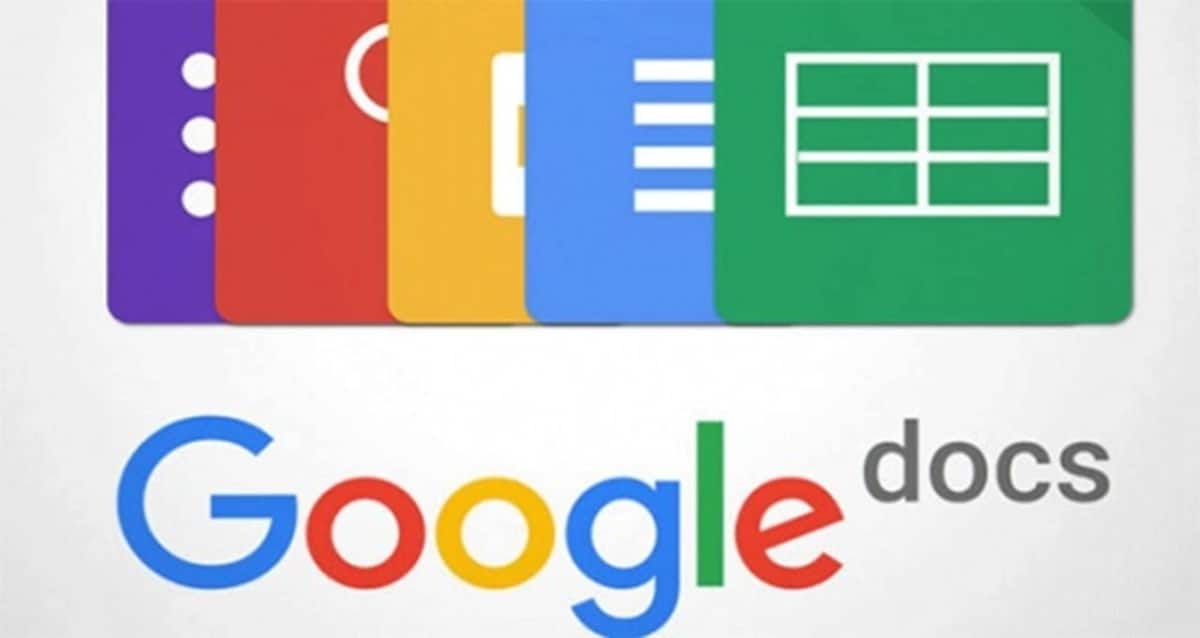
El mørk modus er ganske viktig for Google, så det har gjort det kjent ved å ta det med til mange av programmene en stund. Gjennom en uttalelse kunngjør selskapet at fra 6. juli begynner brukerne å motta denne funksjonen for å spare batteri og beskytte øynene på steder med lite lys.
Denne modusen når ikke bare Google-produkter, WhatsApp, Facebook, Telegram og mange andre applikasjoner eller plattformer har bestemt seg for å implementere den. Google Chrome er for eksempel en av nettleserne som allerede har dette alternativet, det samme skjer med Canary, selskapets foreløpige nettleser.
Hvordan aktivere Dark Mode i Google Docs
Las Google Docs-verktøy er et must For mange millioner mennesker som bruker den til daglig, er det viktig å legge til denne lille funksjonen fordi den er ett skritt videre. Alle nyheter er velkomne, så mange brukere har sett det godt at de kan aktiveres med tillatelse.
Tjenester for dokumenter, presentasjoner og regneark får mørk modus, alt etter at den er mottatt av Gmail og Google Play Butikk-tjenester. Først må du sjekke om du har aktivert mørk modus, hvis du ikke har den, følg følgende trinn for å aktivere den manuelt.
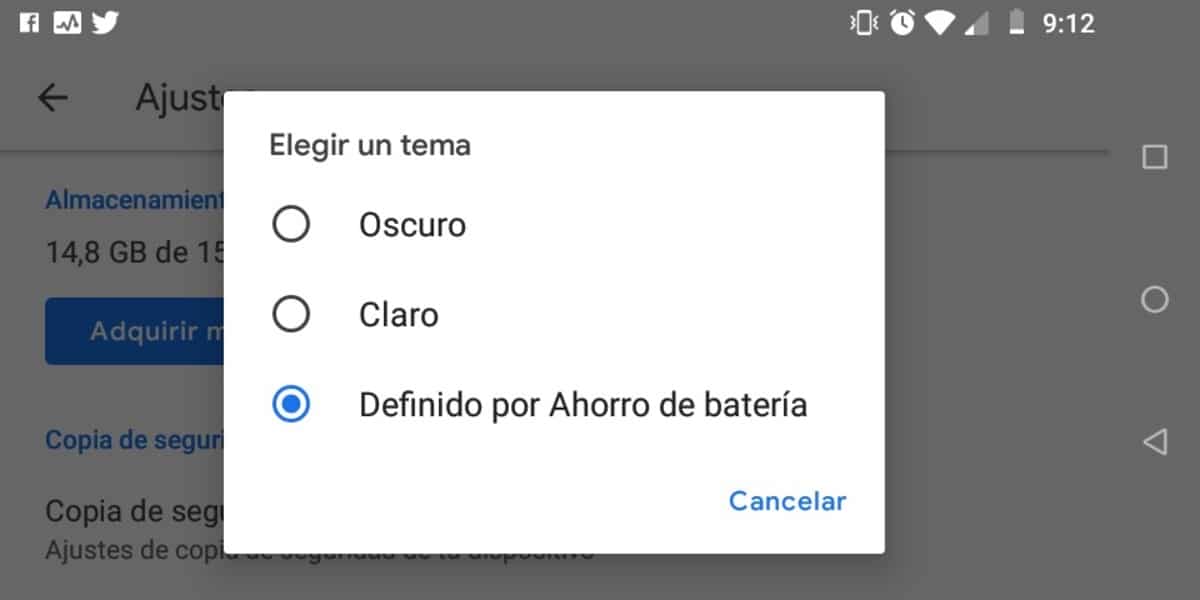
Slik aktiveres mørk modus
Åpne Dokumenter, Presentasjoner eller Regneark-applikasjonen, sveip til høyre og åpne menyen på siden og klikk på Innstillinger. Klikk på Velg tema innenfor alternativet "Temaer" og velg alternativet "Mørkt". Når du har aktivert den, vil den automatisk justeres til en av de tre appene.
Android Google Docs-appen Den har denne nye funksjonen som gradvis vil nå alle, siden det er et nytt tillegg som har blitt forsinket fordi de ønsket å justere det til det var helt bra. Den mørke modusen er perfekt for å ha mer autonomi i ethvert miljø.
